iPhoneを承認できない場合の修正方法
iPhoneが承認に引っかかっている様子を示す写真このiPhone。画面には、このiPhoneを承認するために他のデバイスの1つに移動しますが、別のデバイスで6桁の通知を受け取って承認することはありません。

「私の夫は1台のiPhoneを所有しています。他のデバイスはありません。 彼はiOS 10にアップグレードし、「別のデバイスで「電話を承認する」ように求めています。iCloud.comへのログインは機能しません。すべてのデータをリセットせずに電話のセットアップを続行できるようにアドバイスしてください。」
他のデバイスがiCloudにサインインしている一部の人々にとっては、別のデバイスで通知を受け取ることはありません。 iPhoneは「承認待ち」とだけ言っています。
これは、問題を抱えている他の人からの2要素認証に関連しているようです。次の手順を試して、iOS 11 / 10.3 / 10.2 / 10でこのiPhoneが機能しないことを承認してください。
iOS 11/10アップグレード後にiPhoneを承認できないソリューション
ステップ1. iOSを更新したら、「キャンセル」をクリックして「このiPhoneを承認」ステップをスキップします。後で再試行できます。
手順2.手順に従って、iOSの更新を完了します。
ステップ3. iPhoneの[設定]> [iCloud]に移動し、Apple IDのプロファイルをタップします> [パスワードとセキュリティ]> [2要素認証]をオフにします。 Apple IDパスワードをリセットするように求められます。
ステップ4. 2要素認証をオフにした後、[設定]> [赤い旗]に移動して[このiPhoneを承認]を再試行します。 iPhoneは自動的に承認されるはずです。
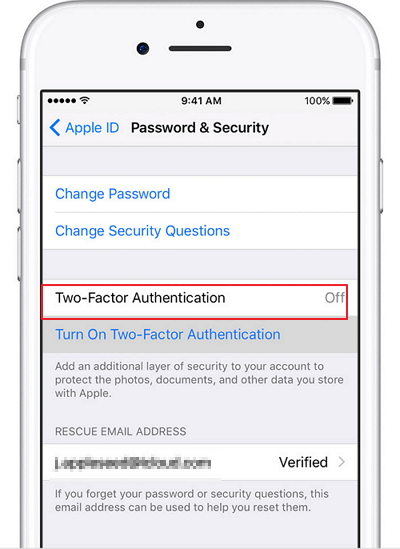
必要に応じて、後で2要素認証を有効にすることができます。
別の修正方法は、このiPhoneをPC / Macから承認することです。 手順は次のとおりです。https://appleid.apple.com/にログインして、Two-Factor Authenticationを無効にします。このプロセスでは、3つの新しいセキュリティの質問を作成する必要があります。この後、iPhoneに戻り、承認を求めるプロンプトはもう表示されません。

二要素認証をオンにすることはiPhoneデータとプライバシーを保護する高度な方法。 2つの要素を設定した後、「このiPhoneを承認する」にこだわる場合は、この記事で共有しているこれらのソリューションを試して、iPhoneの永続的な承認リクエストから抜け出すことを望みます。
iPhone SystemCareツール– Tenorshare iCareFone
Tenorshare iCareFoneは高度なiOSシステムケアソフトウェアで、iPhone、iPadを完全に保護し保護するための6つの大きな機能を備えています。詳細はこちら。
ファイルマネージャー:PC / MacとiPhone / iPad間で9種類のデータを管理および転送します。 iTunesを使用する必要はありません。フォーマットの制限もありません。
クリーン&スピードアップ:隠されたジャンク(キャッシュ、一時ファイル、クラッシュしたログ、ダウンロードされたファイルなど)をクリーニングしてデバイスを高速化し、大きなファイル管理と写真のロスレス圧縮によりストレージを解放します。
復元する:iOS 11/10に更新する前に、完全バックアップを作成するか、データを選択的にバックアップします。
広告削除:無料アプリとiOS用のSafari広告ブロッカー。
iOSのスタックを修正:ワンクリックで最も一般的なスタックの問題(アップルロゴ、開始ループ、ブルースクリーン、ホワイトスクリーンなど)を修正します。
オペレーティングシステムの修復:すべてのiOSのスタックとエラーを修正します。iPhoneを工場出荷時の状態にリセットせず、データを損失しません。



![[フルガイド] iOS 12でスクリーンタイムを有効にする方法](/images/ios-12/full-guide-how-to-enable-screen-time-on-ios-12.jpg)




